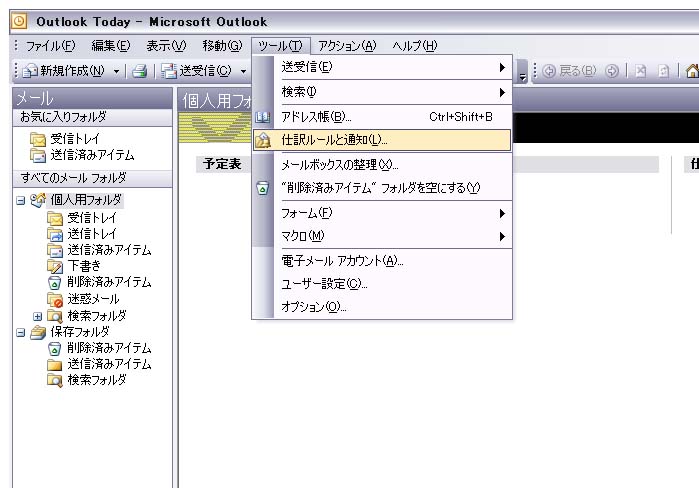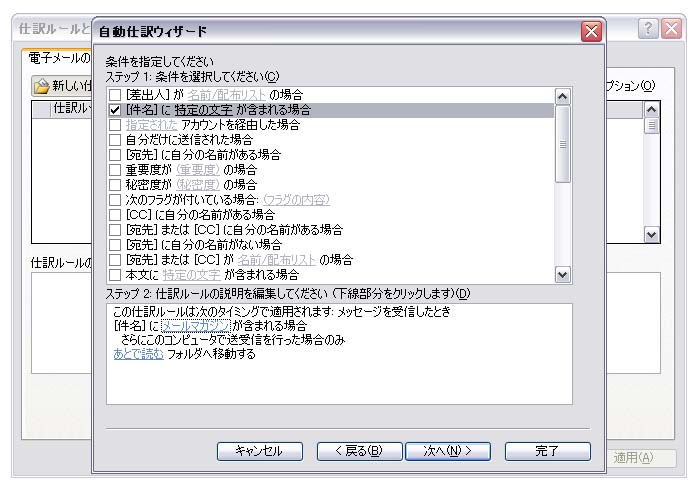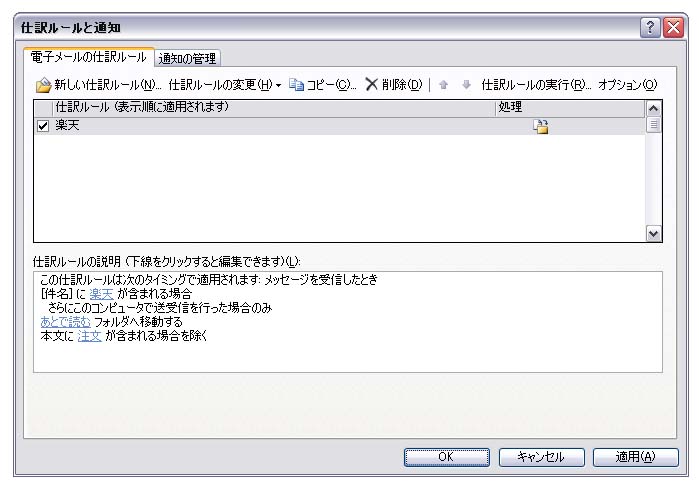メールの内容によって、特定のフォルダに自動で仕訳(しわけ)する方法をご紹介!
メールの内容によって、特定のフォルダに自動で仕訳(しわけ)する方法をご紹介!
(今日クライアントさんに聞かれたので、ブログにも載せておきます)
メールを仕訳すると、ある特定の人からのメールをその人専用フォルダに収納することができるので、見逃さないし、あとでまとめて読み返すことができます。
逆に、あまり重要じゃないメール(例えば、いつか役に立つかと思って登録したメールマガジンなど)を別フォルダに隔離してしまうことも可能。
毎日たくさんのメールが来て「もうメールを開くのもイヤだ!」なんて人は必見です。
■ 〇〇からのメールは〇〇フォルダに移動!
ではさっそく、どんなメールをどのフォルダに移動させるか設定します。
なお、内容・画面は「Microsoft Outlook 2003」のものです。
それ以外の「2007」や「2010」、あるいは「Outlook Express」などをお使いの場合は用語や画面が違うと思いますので、参考程度に読まれるか、直接アットブリッジにおたずねください。
・メールの画面の「ツール」→「仕訳ルールと通知」をクリック
・「新しい仕訳ルール」をクリック
ここからは、いろんな条件を決めて「次へ」の繰り返しです。
ここでは試しに、楽天からの うざい 頻繁に届くメールを、「あとで読む」フォルダを作ってそこに格納する、という設定に挑戦します。
・「件名に特定の文字が含まれる場合」を選択
・「特定の文字」をクリックし、「楽天」と入力→「追加」して「OK」→「次へ」
・「指定フォルダへ移動する」を選択
・「指定」の文字をクリックし、「新規作成」で「あとで読む」フォルダを作って「OK」→「次へ」
(まぁ「あとで読む」って言いながらきっと読まないんでしょうけどね…)
ただしこれだと、楽天でネットショッピングした時の注文メールも「あとで読む」フォルダに入ってしまうので、例外を設定しましょう。
・「本文に特定の文字が含まれる場合を除く」を選択
・「特定の文字」をクリックし、「注文」と入力→「追加」して「OK」→「次へ」→「完了」
・最後に「OK」をクリックしておしまい
これで、
楽天から届いたメールは「あとで読む」フォルダに自動で移動するけど、買い物した時に来る注文メールは移動しない
ということになります。めでたしめでたし。
条件がいろいろ設定できるので、これを応用すればお好みの「仕訳」ができます。お試しあれ!